메시 단면 PropertyManager를 통해 파트 볼륨 내부의 메시 요소를 볼 수 있습니다.
메시 단면 PropertyManager를 열려면 다음 중 하나를 수행합니다.
- 메시를 작성하고 메시 품질 플롯을 오른쪽 클릭한 후 메시 단면화를 클릭합니다.
- 활성 결과 플롯을 오른쪽 클릭하고 메시 단면화를 클릭합니다.
빔이나 트러스 요소에 대해서는 메시 단면 플롯을 작성할 수 없습니다.
메시 단면 플롯을 사용하여 메시 품질 파라미터(예: 종횡비, 야코비안) 또는 내부 메시 요소에 대한 결과 윤곽을 점검합니다.
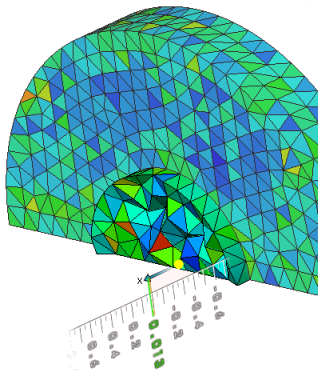
|
| 종횡비 플롯의 메시 단면. 종횡비가 가장 높은 빨간색 요소가 표시됩니다. |
단면 1
| |
평면
|
평면 단면을 작성합니다. |

|
원통형
|
원통형 단면을 작성합니다. |
| |
참조 요소
|
단면 평면의 방향에 대한 참조 평면으로 평면 1, 평면 2 또는 평면 3을 선택합니다. |

|
클리핑 반대 방향
|
|

|
거리
|
선택한 단면 요소에서 측정된 오프셋 거리를 설정합니다. 빨간색 화살표를 이동하여 그래픽 영역에서 단면 평면을 동적으로 배치합니다.
|

|
X 회전
|
단면 요소를 X 방향으로 회전합니다. |

|
Y 회전
|
단면 요소를 Y 방향으로 회전합니다. |

|
반경
|
원통형 단면의 반경을 설정합니다. |
| |
옵션
|
다음 중 하나를 선택합니다.
|
메시 모서리 표시
|
요소 모서리를 표시합니다.
|
|
단면 평면 표시
|
단면 요소(평면 또는 원통)를 표시합니다.
|
|
단면에만 플롯 표시
|
단면 요소를 교차하는 메시 요소를 표시합니다.
|
|
모델 절단안된 부분에 윤곽 표시
|
모델의 절단되지 않은 부분에 결과 윤곽을 표시합니다. 선택 취소하면 프로그램에서 모델의 절단되지 않은 부분을 음영 뷰 모드로 표시합니다.
|
|
클리핑 후 분해
|
어셈블리에 사용 가능합니다. 메시 단면을 작성한 후 모델을 분해합니다. 선택하지 않으면 프로그램에서 분해도에 단면 플롯을 작성합니다.
|
|
 클리핑 사용/사용안함 클리핑 사용/사용안함
|
메시 단면 표시 여부를 전환합니다.
|
|
원래대로
|
옵션을 기본값으로 되돌립니다.
|
|